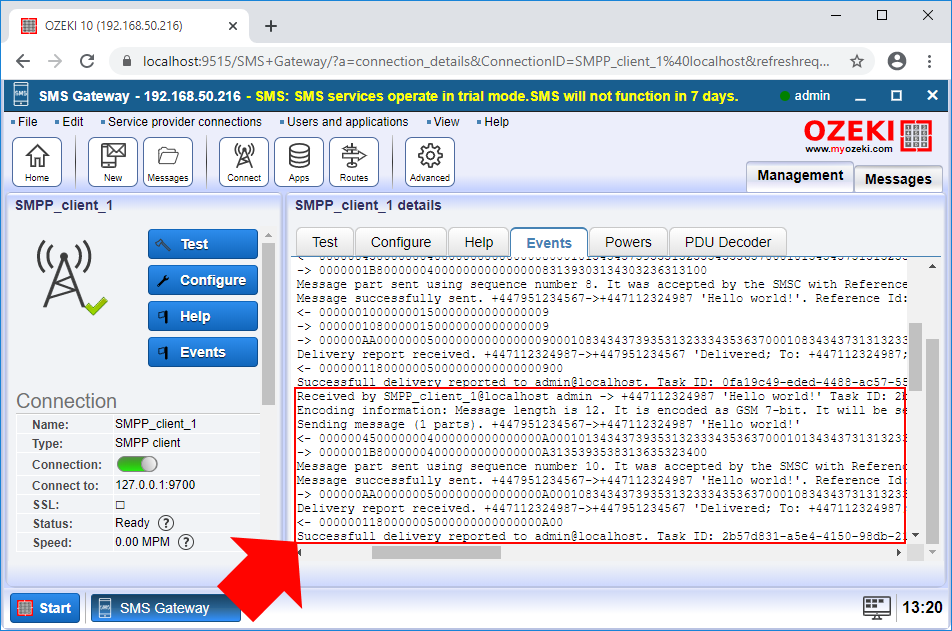Hogyan módosítható az SMS címzett telefonszáma
Ez a dokumentum bemutatja, hogyan változtathatja meg a címzett telefonszámot az sms útválasztási táblázat segítségével. Ezzel a művelettel biztosítható például, hogy az SMS Gateway rendszeréből kimenő üzeneteket egy megadott telefonszám fogadja. Ez a funkció akkor is hasznos, ha megváltoztatta a telefonszámát, és szeretné átirányítani a régi számra küldött üzeneteket az új telefonszámra. Az útmutató bemutatja, hogyan kell konfigurálni az útválasztási szabályt a címzett szám módosításához, valamint hogyan tesztelheti a megoldást. Az útmutató elvégzése nem tart tovább öt percnél, úgyhogy kezdjük is el most!
Hogyan módosítható az SMS címzett telefonszáma
Az SMS címzett telefonszámának módosításához:
- Indítsa el az Ozeki SMS Gateway-t
- Válasszon egy útválasztási szabályt
- Kattintson a Módosítás fülre
- Cserélje le az SMS címzett számát
- Írjon új SMS üzenetet
- Írja be a Címzettet és az üzenetet
- Küldjön teszt SMS-t
- Ellenőrizze a naplókat
1. lépés - Nyisson meg egy útválasztási szabályt
Az első lépés az, hogy kiválasztja a módosítani kívánt útvonalat. Ha nem ismeri az útválasztási szabályokat, itt megismerkedhet az SMS útválasztással az SMS Gateway-ben. Az SMS Gateway alapértelmezett útvonalakat hoz létre, így egyszerűen kiválaszthatja az alapértelmezett kimenő útvonalat, ahogy az az 1. ábrán látható.
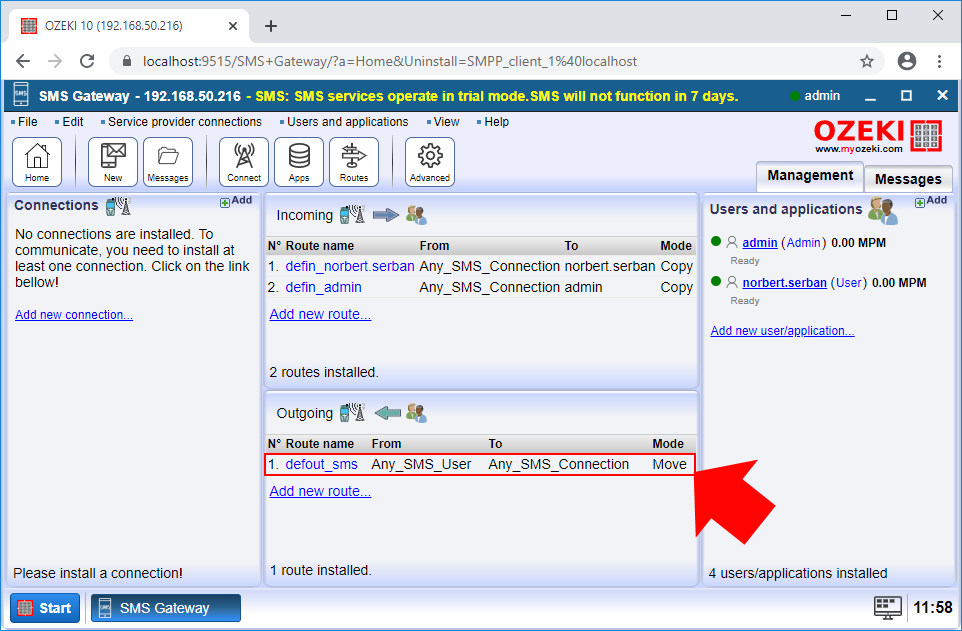
Itt láthatja az útválasztási szabály beállítási menüjét. Ahhoz, hogy módosíthassa az üzeneteket ezen az útvonalon, csak ki kell választania a Módosítás fület, ahogy az a 2. ábrán látható.
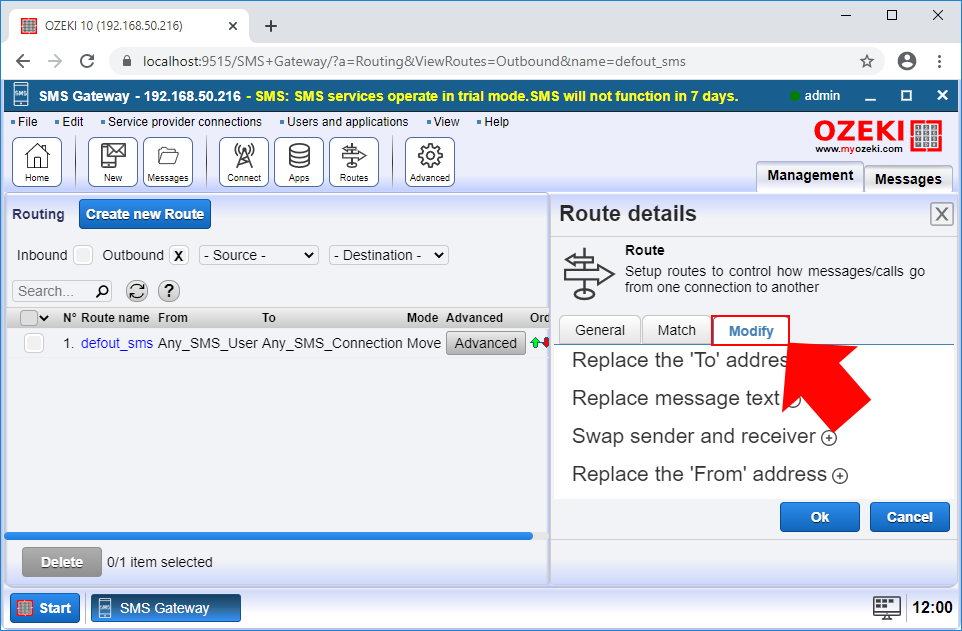
2. lépés - Konfigurálja a címzett telefonszámát
A Módosítás menüben minden módosító műveletet végrehajthat a kimenő üzenetekre. Ezen a ponton ki kell választania a "Cserélje le a 'Címzett' címet" almenüt, ahogy az a 3. ábrán látható, és itt egyszerűen beírhatja azt a telefonszámot, amelyre minden kimenő üzenetet szeretne kapni. Végül csak kattintson az OK gombra a módosítások mentéséhez.
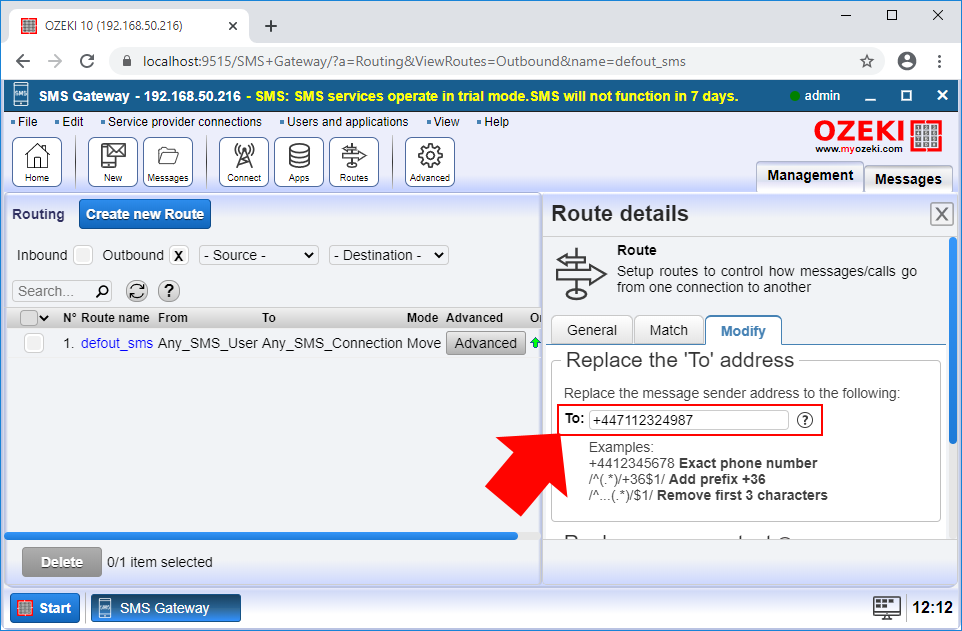
3. lépés - Küldjön teszt üzenetet
Miután konfigurálta a kimenő útválasztási szabályt, csak egy teszt üzenetet kell írnia. Ehhez beállíthat egy SMPP klienset, amely továbbítja az üzenetet a címzettnek. Itt megtudhatja, hogyan állíthat be SMPP kliens kapcsolatot. Az üzenet írásához egyszerűen nyissa meg az admin fiókot, és ahogy a 4. ábrán látható, írjon egy egyszerű üzenetet a megoldás teszteléséhez.
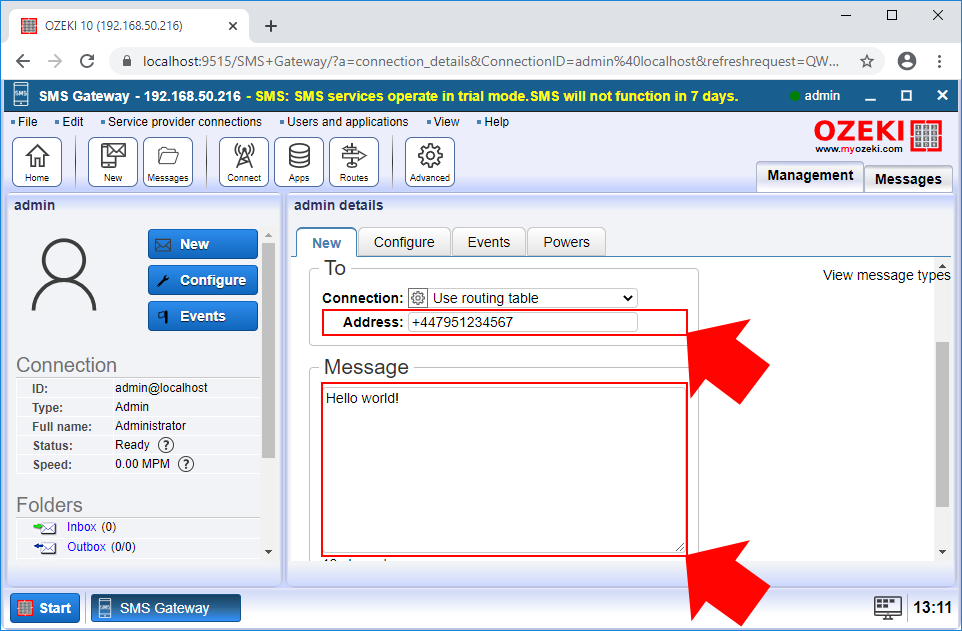
4. lépés - Az eredmények megtekintése az eseménynaplóban
Annak ellenőrzéséhez, hogy a módosítások működtek-e, meg kell nyitnia az SMPP klienst, és ki kell választania az Események fület. Itt láthatja az SMPP kliens kapcsolat minden eseményét. Ahogy az az 5. ábrán látható, az útválasztási szabály megváltoztatta a címzett telefonszámát, így az SMPP kliens a módosított telefonszámra továbbította az üzenetet.